온라인 및 오프라인에서 JPG를 HEIC로 변환하는 쉽고 가장 좋은 방법
PG 형식은 많은 사람들이 사용하는 표준 이미지 파일 형식입니다. 인터넷에서 가장 많이 공유되는 이미지 형식으로 알려져 있습니다. 또한 JPG 파일은 품질이 우수하며 Windows 및 Mac과 같은 모든 미디어 플랫폼에서 볼 수 있습니다. 그러나 JPG 파일은 파일 크기가 커서 Mac 장치에서 너무 많은 JPG 파일을 컴파일하면 장치의 저장 공간을 차지할 수 있습니다.
따라서 가장 좋은 옵션은 JPG를 Apple 장치가 기본적으로 지원하는 HEIC로 변환하는 것입니다. 또한 HEIC 파일은 파일 크기가 작고 품질이 좋습니다. 변환할 최고의 JPG-HEIC 변환기를 알게 될 것이므로 편안히 앉아 휴식을 취하십시오. JPG에서 HEIC로.
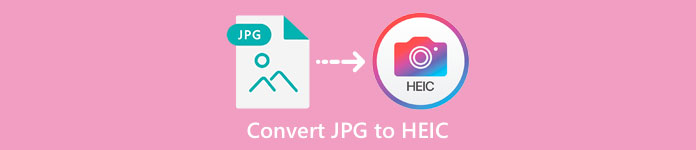
1부. 최고의 온라인 변환기를 사용하여 JPG를 HEIC로 변환하는 방법
몇 가지 도구만 JPG를 HEIC로 변환할 수 있습니다. 따라서 최고의 JPG-HEIC 변환기를 찾는 것은 매우 어렵습니다. 따라서 이 부분에서 최고의 온라인 JPG-HEIC 변환기와 사용 방법을 알게 될 것입니다.
Convertio
인터넷에서 사용할 수 있는 가장 잘 알려진 JGP-HEIC 변환기 중 하나는 다음과 같습니다. Convertio. Convertio는 간단한 사용자 인터페이스를 가지고 있기 때문에 작동하기 쉬운 온라인 JPG-HEIC 변환기입니다. 또한 JPG 파일을 즉시 HEIC로 변환할 수 있습니다. 비디오 변환기를 찾고 있다면 이 도구에 적합한 기능이 있습니다. 그러나 웹 기반 앱이기 때문에 변환 프로세스가 느려질 수 있습니다. 그럼에도 불구하고 많은 사람들이 이 도구를 사용하여 JPG를 HEIC로 변환합니다.
1 단계. 먼저 브라우저에서 Convertio를 검색합니다. 소프트웨어의 기본 인터페이스에서 파일 선택 단추. 컴퓨터 파일이 나타나면 JPG 파일을 선택하십시오. 그런 다음 JPG 파일이 소프트웨어의 기본 인터페이스에 업로드됩니다.
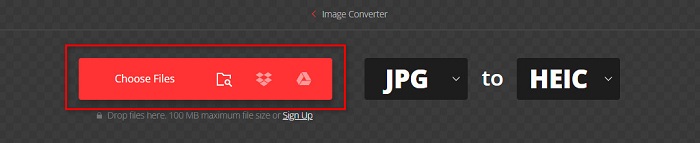
2 단계. JPG 파일을 업로드한 후 쓰러지 다 버튼을 누른 다음 선택 HEIC 출력 파일 형식으로.
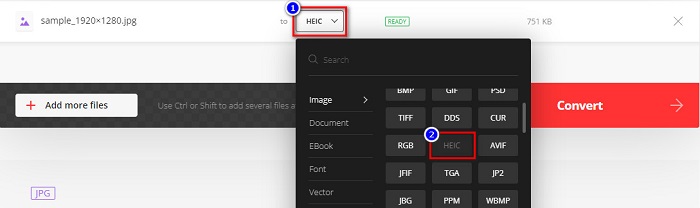
3 단계. 마지막으로 변하게 하다 버튼을 눌러 JPG 파일을 HEIC 파일 형식으로 변환합니다. 그런 다음 변환이 완료될 때까지 기다린 다음 다운로드 HEIC 파일이 준비되면

장점
- 그것은 빠른 변환 프로세스를 가지고 있습니다.
- 안전하고 무료로 사용할 수 있습니다.
- 사용하기 쉬운 소프트웨어 인터페이스가 있습니다.
- JPG, HEIC, PNG, JPEG, GIF 등 다양한 이미지 파일 형식을 지원합니다.
단점
- 인터넷 연결이 불안정하면 변환 프로세스가 느려질 수 있습니다.
Aconvert
Aconvert 는 JPG 파일을 HEIC로 쉽게 변환하는 온라인 JPG-HEIC 변환기입니다. 이 온라인 변환기는 간단한 GUI를 가지고 있기 때문에 사용자 친화적인 도구입니다. 또한 이 도구를 사용하여 이미지 크기를 조정할 수 있습니다. 그 외에도 출력 이미지의 품질을 조정할 수도 있습니다. 그러나 성가신 광고가 포함되어 있어 불편할 수 있습니다.
1 단계. 브라우저에서 Aconvert online converter를 검색하십시오. 클릭 파일 선택 버튼을 눌러 기본 인터페이스에 JPG 이미지를 업로드합니다.

2 단계. 다음으로 위아래 버튼을 눌러 원하는 출력 형식을 선택하세요. 딸깍 하는 소리 HEIC 파일 형식.
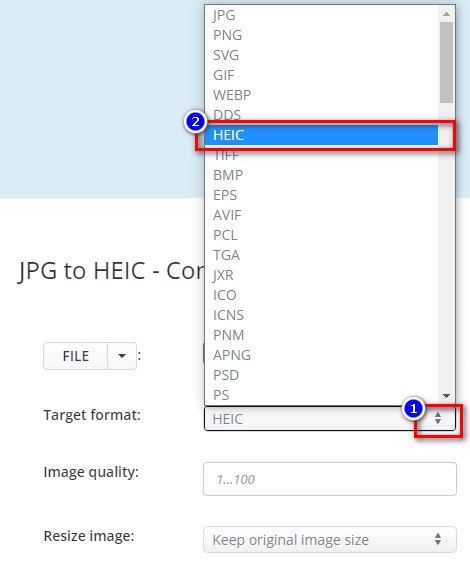
JPG 파일의 크기를 조정하려면 위아래 옆에 있는 버튼 이미지 리시즈 옵션. 원하는 옵션을 클릭하여 파일의 너비와 높이를 조정할 수 있습니다. 그런 다음 이미지에 원하는 너비 또는 높이를 입력합니다. 이미지 크기를 변경하지 않으려면 다음 단계로 진행하십시오.
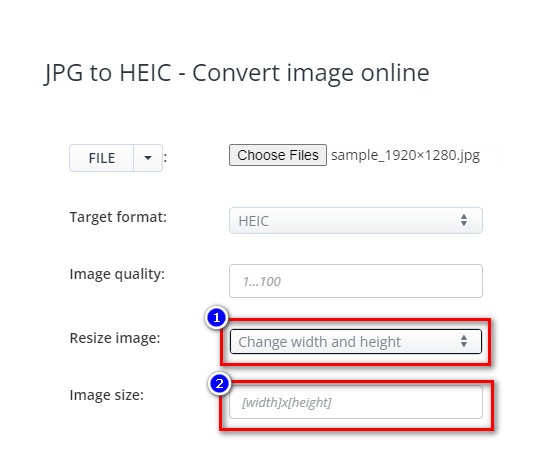
3 단계. 마지막으로 지금 변환 버튼을 눌러 JPG 파일을 HEIC 파일로 변환합니다. 몇 초만 기다리면 이제 HEIC 파일을 다운로드할 수 있습니다.
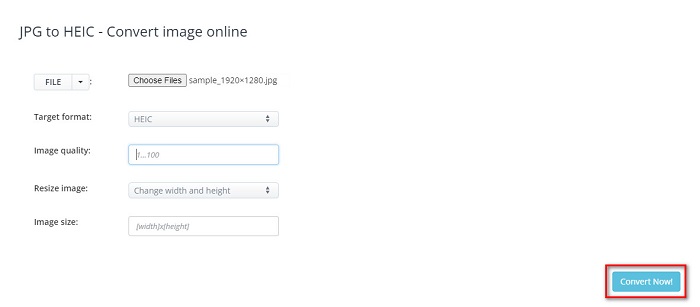
장점
- 조작하기 쉬운 사용자 인터페이스가 있습니다.
- 안전하고 안전하게 사용할 수 있습니다.
- 이미지의 품질을 조정하는 기능이 있습니다.
단점
- 광고가 포함되어 있습니다.
AnyConv
우리가 이야기할 마지막 변환기는 AnyConv 변환기입니다. 이 온라인 JPG-HEIC 변환기는 무료이며 안전합니다. JPG 파일을 HEIC로 일괄 변환하려는 경우 이 변환기에 해당 기능이 있습니다. 또한 사용하기 쉬운 소프트웨어 인터페이스가 있어 초보자에게 친숙한 변환기입니다. 불쾌한 광고가 많이 포함되어 있지만 JPG-HEIC 변환기를 찾는 사용자에게 유명합니다.
1 단계. 사용하는 브라우저에서 검색 AnyConv 검색창에. 그런 다음 검색 결과 페이지에서 AnyConv 변환기를 클릭합니다. 그런 다음 소프트웨어의 기본 인터페이스에서 파일을 선택 단추.
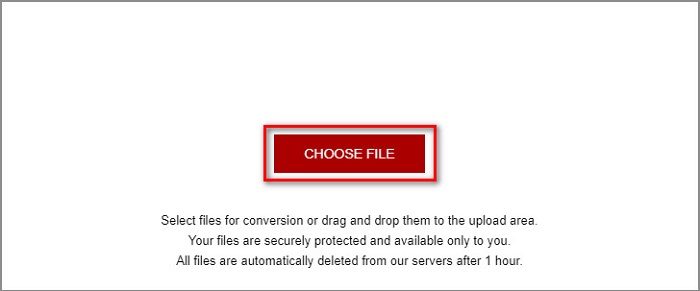
2 단계. 클릭 후 파일을 선택 버튼을 누르면 컴퓨터 폴더가 나타납니다. JPG 파일을 선택한 다음 열다.
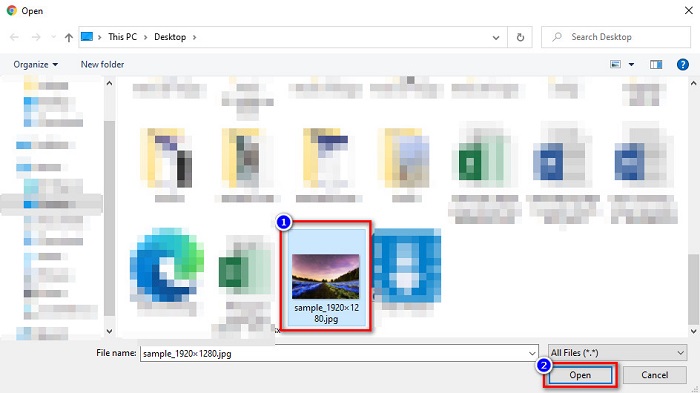
3 단계. 그런 다음 변하게 하다 마지막 단계의 버튼입니다. 그런 다음 파일이 변환될 때까지 기다린 다음 HEIC 파일을 장치에 다운로드합니다.
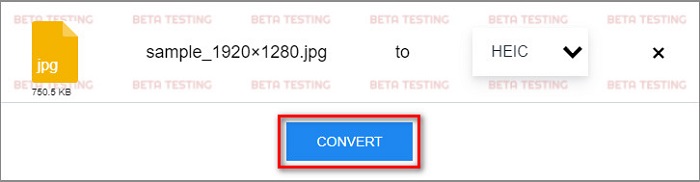
장점
- 간단한 사용자 인터페이스가 있습니다.
- JPG 파일을 HEIC 파일로 일괄 변환할 수 있습니다.
- Google, Firefox 및 Safari를 포함한 거의 모든 웹 브라우저에서 액세스할 수 있습니다.
단점
- 때때로 느린 로딩 프로세스가 있습니다.
부품 2. 권장 사항: HEIC 파일을 변환하는 최고의 HEIC 변환기
JPG를 HEIC 파일로 변환하는 것은 위에서 언급한 JPG에서 HEIC 변환기를 사용하여 쉽게 들릴 수 있습니다. 그러나 HEIC 파일을 다른 미디어 플랫폼과 호환되도록 다른 파일 형식으로 변환하는 방법을 찾고 있는 사람이라면 이 도구를 사용하는 것이 좋습니다. Aiseesoft HEIC Converter는 HEIC 파일을 JPG 및 PNG 형식으로 변환하는 오프라인 변환기입니다.
전문가 수준의 출력물을 생성할 수 있음에도 불구하고 사용하기 쉬운 도구입니다. 또한 출력 파일의 품질을 조정하고 파일의 EXIF 데이터를 유지할 수 있습니다. 또한 HEIC 파일을 PNG 또는 JPG 형식으로 일괄 변환할 수도 있습니다. 놀랍지 않나요? 따라서 최고의 기능과 100%가 없는 HEIC 변환기를 찾고 있다면 이 도구가 최고의 변환기입니다.
Aiseesoft HEIC 변환기의 기능:
- 사용하기 쉬운 GUI가 있습니다.
- 할 수 있다 HEIC 파일을 PNG로 변환 및 JPG 파일 형식.
- 파일의 EXIF 데이터를 유지합니다.
- HEIC 파일을 JPG 또는 PNG 형식으로 일괄 변환할 수 있습니다.
- Windows 및 Mac을 포함한 모든 크로스 미디어 플랫폼에서 사용 가능합니다.
3부. JPG를 HEIC로 변환하는 방법에 대한 FAQ
JPG를 HEIC로 변환하면 파일의 파일 크기에 영향을 줍니까?
예, HEIC는 압축 파일 형식이므로 JPG를 HEIC로 변환하면 JPG 파일의 파일 크기가 작아집니다.
JPG와 HEIC 중 어느 것이 더 낫습니까?
이미지의 품질과 파일 크기에 관해서는 HEIC가 더 좋습니다. 그러나 JPG 파일 형식은 HEIC 이미지보다 다른 플랫폼과 더 호환됩니다.
Windows에서 HEIC 파일을 볼 수 있습니까?
불행히도 Windows 시스템은 HEIC 이미지를 지원하지 않기 때문에 Windows에서 HEIC 파일을 열 수 없습니다. 하지만 당신이 원한다면 HEIC를 열다 Windows에서는 HEIC를 Windows가 지원하는 JPG 또는 PNG 파일 형식으로 변환할 수 있습니다.
결론
요약하자면 JPG를 HEIC 형식으로 변환하는 방법에는 여러 가지가 있습니다. 그러나 모든 변환기에 사용할 동일한 기능이 있는 것은 아닙니다. 그러나 위의 온라인 JPG-HEIC 변환기는 인터넷에서 가장 인기 있고 가장 많이 사용되는 변환기입니다. 그래도 HEIC 변환기를 찾고 있다면 HEIC 변환을 위한 최고의 도구인 Aiseesoft HEIC Converter를 다운로드하십시오.



 비디오 컨버터 궁극
비디오 컨버터 궁극 스크린 레코더
스크린 레코더



